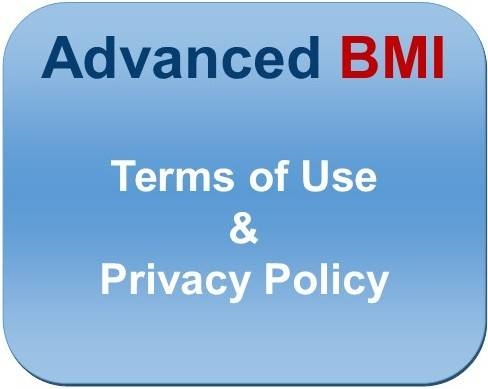Пеш аз кушодани ягон дастгоҳи Android, баъзе қоидаҳои омодагӣ талаб карда мешаванд. Агар мо нармафзори системаро дар дастгоҳе, ки Xiaomi истеҳсол кардааст, баррасӣ кунем, дар бисёр ҳолатҳо барои кушодани боркунӣ зарур аст. Ин қадами нахустин дар самти муваффақият дар замони нармафзор ва гирифтани натиҷаҳои дилхоҳ мебошад.
Бе тагйироте, ки чаро Xiaomi бастани bootloader (bootloader) дар дастгоҳҳои истеҳсоли худ дар муддати муайяни вақт оғоз кард, он бояд қайд кард, ки баъди кушодани истифодабаранда имконияти бисёр идора кардани қисми нармафзори дастгоҳи ӯ имконпазир аст. Дар миёни инҳо бартарии ҳуқуқҳои решавӣ, насб кардани фароғати ройгон, маҳдудияти маҳдуд ва тағйирёбанда ва ғайра.

Пеш аз оғози кушодани bootloader, ҳатто усули расмии барои истифодаи истеҳсолкунанда иҷозат дода шудааст, зеринро баррасӣ кунед.
Масъулият барои натиҷаҳо ва оқибатҳои амалиётҳое, ки бо дастгоҳ гузаронида мешаванд, танҳо соҳиби он, ки расмиётро анҷом медоданд! Маъмурияти захираҳо огоҳ мекунад, ки корбар бо ҳама гуна амалиёт бо дастгоҳ бо хатарҳои худ ва хатари худ амал мекунад!
Xiaomi bootloader кушодан
Ширкати Xiaomi корбарон бо смартфонҳо ва планшетҳои худ тариқи расмии кушодани блокнавардро пешниҳод мекунад, ки дар зер баррасӣ хоҳад шуд. Ин танҳо як чанд қадамро талаб мекунад ва қариб ҳама ҳолатҳо таъсири мусбӣ доранд.

Бояд қайд кард, ки enthusiasts таҳия ва васеъ истифода бурдани усули ғайримаъмулӣ барои усулҳои бисёре, аз ҷумла Xiaomi MiPad 2, Redmi Note 3 Pro, Redmi 4 Pro, Mi4s, Redmi 3/3 Pro, Redmi 3S / 3X, Mi Max.
Истифодаи усулҳои ғайрирасмӣ ба бехатарӣ мувофиқат намекунад, зеро истифодаи чунин усулҳо, махсусан аз ҷониби истифодабарандагони ноустувор аксар вақт ба қисмҳои нармафзори дастгоҳ зарар мерасонанд ва ҳатто "дастгоҳро" мекушанд.
Агар истифодабаранда аллакай қарор қабул кунад, ки нармафзори дастгоҳро аз тарафи Xiaomi озод кунад, беҳтар аст, ки вақти камро барои кушодани усули расмӣ сарф кунед ва дар ин бора аз ёд набароред. Қадами тартиби кушодани қадами худро дида бароед.
Қадами 1: Вазъияти кластерро тафтиш кунед
Азбаски смартфонҳои Xiaomi ба кишвари мо тавассути каналҳои гуногун, аз он ҷумла ғайрирасмаҳои ғайримаъмулӣ расонида мешаванд, мумкин аст, ки bootloader ноқис аст, зеро ин тарзи аллакай аз ҷониби фурӯшанда ё соҳиби пештара дар сурати харидории таҷҳизот истифода мешавад.

Якчанд роҳҳо барои санҷидани ҳолати ҳолати дохилӣ вуҷуд доранд, ки ҳар кадоме аз онҳо метавонанд вобаста аз модели дастгоҳ истифода бурда шаванд. Усули универсалӣ иҷрои чунин дастур аст:
- Борпардоз ва бастабандӣ бо БОР ва Fastboot. Барои нӯшидан ба истифодабаранда барои ҷустуҷӯи файлҳои зарурӣ ва насб кардани ҷузъҳои иловагӣ, мо истифодаи пайвандро пешниҳод менамоем:
- Нишон додани ронандаи Fastboot бо риояи дастурҳо дар мақолаи:
- Мо таҷҳизоти телефонро ба Феодалҳо интиқол медиҳем ва онро ба компютер пайваст мекунем. Ҳамаи дастгоҳҳои Xiaomi ба ҳолати дилхоҳ тавассути пахшкунии калид дар дастгоҳ хомӯш карда мешаванд. "Ҳаҷми" ва ҳангоми бастани тугма "Кушодан".

То он даме, ки тасвири графикаи растаниҳо дар дастгоҳи Android ва сабт дар экран пайдо мешавад "FASTBOOT".
- Равзанаи Windows-ро иҷро кунед.
- Бо фармони фармони, ба зерин ворид шавед:
- Барои ба папкаи бо Fastboot гузариш:
Cd Ҷаҳиш ба воситаи URL ва Fastboot - Барои дуруст будани таърифи дастгоҳ аз тарафи система санҷед:
дастгоҳҳои Fastboot - Барои муайян кардани вазъи блокировка:
дастгоҳҳои иттилоотӣ


- Барои ба папкаи бо Fastboot гузариш:
- Вобаста аз реҷаи система, ки дар хати фармон нишон дода шудааст, мо ҳолати ҳолати дохилиро муайян мекунем:
- "Дастгоҳро кушоед: дурӯғ" - блокнависро бастанд;
- "Дастгоҳи бесадо: ҳақиқӣ" - кушода шуд.

Download ADB ва Fastboot барои кор бо дастгоҳҳои Xiaomi
Дарс: Ҷойгир кардани ронандагон барои нармафзори Android


Маълумоти бештар:
Кушодани хати фармон дар Windows 10
Windows 8-ро бо хатти фармон иҷро кунед



Қадами 2: Кушодан барои кушодан
Барои иҷро кардани расмиёти кушодаи тиреза, шумо бояд пеш аз корфармо аз дастгоҳ иҷозат диҳед. Дар Xiaomi, мо кӯшиш кардем, ки раванди кушодани блокро барои истифодабаранда имконпазир созем, аммо мо бояд сабр дошта бошем. Тартиби баррасии ариза метавонад дар муддати 10 рӯз дар як вақт гузаронида шавад, гарчанде ки дар давоми 12 соат тасдиқ карда мешавад.
Бояд қайд кард, ки дастгоҳи Xiaomi талаб карда намешавад. Аз ин рӯ, шумо метавонед ҳама чизро барои идора кардани қисми пурраи нармафзори пешакӣ, масалан, ҳангоми интизории дастгоҳ аз мағозаи онлайн дастгирӣ кунед.
- Мо ҳисоби Mи дар сомонаи расмии сомонаи Xiaomi, бо риояи қоидаҳо дар дастурҳо қайд мекунем:
Дарс: Номнавискунӣ ва бекор кардани ҳисобҳои Mi
- Барои ба Xiaomi муроҷиат кардан, саҳифаи махсус пешбинӣ шудааст:

Apply барои кушодани Xiaomi bootloader
- Ба пайванд пайравӣ кунед ва тугмаи пахш кунед "Ҳоло кушодани".
- Ба ҳисоби M-ро ворид кунед.
- Пас аз тафтиши ҳуҷҷатҳо, формати дархости кушод кушода мешавад. "Қуттии мобилии худро кушоед".

Ҳама чиз бояд ба забони англисӣ пур карда шавад!
- Номи корбар ва рақами телефонро дар соҳаҳои дахлдор ворид кунед. Пеш аз ворид кардани рақамҳои рақами телефон, як кишварро аз рӯйхати афтанда интихоб кунед.

Рақами телефон бояд воқеӣ ва эътибор бошад! SMS бо рамзи тасдиқкунӣ ба он меояд, ки бе иҷозати ариза имконнопазир аст!
- Дар соҳаи "Хоҳишмандем, ки сабабҳои воқеиро ..." Шумо бояд тавсифи сабабе, ки шумо мехоҳед bootloader-ро кушоед.

Дар ин ҷо шумо метавонед ва тасаввур кунед. Умуман, матни "Installing firmware translated" мувофиқ аст. Азбаски ҳама соҳаҳо бояд ба забони англисӣ пур карда шаванд, мо тарҷимаи текникро истифода мебарем.
- Баъд аз пур кардани ном, рақам ва сабабе, ки барои ворид шудан ба почта гузошта мешавад, қуттии санҷишро гузоред "Ман тасдиқ мекунам, ки ман хондаам ..." ва тугмаи пахш кунед "Замима кардан".
- Мо SMS-ро бо рамзи тасдиқ интизор мешавем ва онро ба майдони махсус дар саҳифаи тафтиши кушода дохил мекунем. Пас аз ворид кардани рақамҳо, тугмаи пахш кунед "Next".
- Дар назар аст, қарори мусбат Xiaomi дар бораи имконпазирии кушодани SMS бояд ба рақами мушаххас ҳангоми пешниҳоди ариза ҳисобот диҳад. Бояд қайд кард, ки чунин SMS на ҳамеша бо иҷозати на ҳамеша дастрас аст. Барои санҷидани ҳолати, шумо бояд ба саҳифа як маротиба ҳар 24 соат биравед.
- Агар иҷозати ҳабс нагирифта бошед, саҳифа чунин менамояд:
- Баъди гирифтани иҷозати вуруд ба саҳифа тағйирот ба монанди ин чунин мешавад:






Қадами 3: Кор бо Unlock манъ аст
Ҳамчун воситаи асбоб барои кушодани дастгоҳи худии худ, истеҳсолкунанда Мл Unlock нусхабардорӣ намуд, ки зеркашии он пас аз гирифтани иҷозат барои амалиёт аз Xiaomi дастрас мегардад.
Аз сайти расмӣ Download Unlockро аз назар гузаронед
- Барнома барои насбкунӣ ва кушодани он талаб намекунад, ки шумо фақат аз кушодани бастаи аз саҳифаи дар ҷузвдони алоҳида гирифташуда ва сипас дар файли дубора пахш кунед. miflash_unlock.exe.
- Пеш аз он, ки бевосита ба тағйир додани ҳолати боркунак тавассути Mi Unlock, барои омода кардани дастгоҳ муҳим аст. Қадами зеринро иҷро кунед.
- Дастгоҳро ба ММ-ҳисоби алоқаманд кунед, ки барои он иҷозат барои кушодани он дастрас аст.
- Бознигарии ҷузъҳои менюро кушоед "Барои таҳиягарон" 5 маротиба дар сарлавҳа "MIUI Version" дар меню "Дар бораи телефон".
- Ба меню сар кунед "Барои таҳиягарон" ва функсияро боз кунед "Фабрикаи Unlock".
- Агар дар меню мавҷуд бошад "Барои таҳиягарон" банди "Менюи Unlock Status" ба он биравед ва бо роҳи пахш кардани ҳисоби худ илова кунед "Нишон ва дастгоҳро илова кунед".

Банди "Менюи Unlock Status" метавонад дар менюи бедарак ғоиб бошад "Барои таҳиягарон". Дастрасии он вобаста аз дастгоҳи махсуси Xiaomi, инчунин намуди / версияи насби нармафзор вобаста аст.
- Агар ҳисоби Mи нав бошад, пеш аз оғози раванди кушодани дастгоҳ ба дастгоҳ дохил карда шудааст, барои он ки ҳангоми кор бо Мен Unlock бо хатогиҳо хатогӣ вуҷуд надошта бошад, тавсия дода мешавад, ки ҳар гуна амалро бо ҳисоби сурат гирад.

Масалан, имконияти ҳамоҳангсозӣ карданро дар Mi Cloud гиред, дастгоҳро тавассути сайти i.mi.com дарёфт кунед.



- Баъди анҷом ёфтани омодагӣ дастгоҳро ба ҳолати нав оғоз намоед "Fastboot" Ва кушодани Unlock, бидуни пайваст кардани дастгоҳ ба компютер барои ҳоло.
- Бо пахшкунии тугмаҳо огоҳии хатарро тасдиқ кунед. "Қабул" дар равзанаи огоҳкунанда.
- Маълумоти мизоҷи МУро ба телефон ворид кунед ва тугмаи пахш кунед "Дар Инҷил".
- Мо интизор ҳастем, ки барнома бо пайвастшавӣ ба Xiaomi servers ва иҷозат барои иҷрои амалиёти кушод барои bootloader.
- Баъд аз пайдоиши тиреза, ки дар бораи мавҷуд набудани дастгоҳ бо компютер, ки мо бо компютер пайваст шудаем, телефонӣ ба мо пайваст шудааст "Fastboot" ба USB порт.
- Вақте ки дастгоҳ дар барнома муайян карда мешавад, тугмаи пахш кунед "Қулф кардан"

ва интизории анҷом додани раванд.
- Баъди анҷом ёфтани амал, паём дар бораи муваффақияти клавиатура нишон дода мешавад. Тугмачаи пахш кунед "Бозгашт"барои барқарор кардани мошина.






Ҳама чиз ба зудӣ хеле зуд рӯй медиҳад, ин раванд қатъ намешавад!

Бозгашти бозгашти Xiaomiро баргардонед
Агар барои кушодани боркунакҳои дастгоҳҳои худ, Xiaomi воситаҳои самарабахшро дар шакли Micro Unlock истифода мебарад, пас протсесси такрорӣ роҳи расмиро нишон надод. Дар айни замон, баста кардани боркунак барои истифода бо MiFlash имконпазир аст.
Барои баргардонидани ҳолати боркунӣ ба ҳолати "blocked", шумо бояд варианти расмии ноутбукро тавассути MiFlash дар режим насб кунед "Ҳама тоза ва қуфл" мувофиқи дастурҳои мақолаи:
Муфассал: Чӣ тавр ба смартфон Xiaomi тавассути MiFlash flash

Пас аз ин гуна нармафзор, дастгоҳ пурра аз ҳамаи маълумотҳо тоза карда мешаванд ва блокотро маҳкам хоҳанд кард, яъне, дар натиҷаи истеҳсоли дастгоҳ аз қуттии камтарин дар нақшаи барнома даст хоҳанд ёфт.
Тавре ки шумо метавонед дидан, кушодани Bootloader Xiaomi ҳеҷ гуна кӯшишҳо аз ҳад зиёд ё малакаҳои махсус аз истифодабаранда талаб намекунад. Муҳим аст, ки фаҳмидани он, ки раванди мудҳиш муддати дароз мегирад ва сабр кунед. Аммо баъд аз гирифтани мусбат, соҳиби ҳамаи дастгоҳҳои Android ба ҳамаи имкониятҳо барои тағйир додани қисми нармафзори дастгоҳ барои ҳадаф ва эҳтиёҷоти худ мекӯшад.